こんにちは。たねやつです。
今回の記事では、Obicoというアプリを導入してVORONの属するLAN外からでもカメラなどをチェックできるようにしていきます。印刷の停止等のコマンドを送ることもできるので、家の外からもじゃっているのを確認して止めるということができるようになります。
VORONだけではなくKlipperで動作しているプリンターであれば基本的に同じ手順と設定で行けるはずです。

前の記事
前回はカメラのセットアップをしました。
Obico
公式ページ
Klipperで動作するプリンターを自宅内外から監視と無料ユーザーであればある程度の操作することができるようになるアプリです。サーバーのソース自体はVORON同様オープンな状態となっています。
自前でサーバーを構築・公開してそこに接続することもできるのですが、今回はクラウド上に展開しているObico Cloudを使用します。必要最低限の動作は無料で利用することができます。
Klipperに導入
Klipper環境への導入手順は以下にあります。VORONが印刷状態にない時に実行してください。
Creality K1のようなKlipperがプリインストールされているような機種の場合はそれぞれの手順に従ってください。
アカウント作成
最初にインストール手順内で認証コードを発行するためにObico Cloud上でのアカウントを作成しておきます。公式ページからLog inあたりからアカウントを作成します。
ログインして画面左のPrintersからAdd Printerを押してGeneric Klipperの方を選択します。インストール手順がでますので一旦このブログの次の章に進みます。
ダウンロードとインストール
まずはRaspberry PiにSSH接続してKlipperが動いているユーザーでログインします。以下のコマンドを1行ずつ実行してファイルのダウンロードとインストールがを行います。
cd ~ git clone https://github.com/TheSpaghettiDetective/moonraker-obico.git cd moonraker-obico ./install.sh
git cloneで必要なファイルを取得し、./install.shでインストールを開始します。実行中にパスワードの入力を求められたらsudoを実行するのに必要なパスワードを入力します。Raspberry Pi構築時の初期ユーザーであればログイン時のパスワードと一緒でOKです。
最初にいくつかの設定用の数値を聞いてきますが全部デフォルトでOKです。自前サーバーで行う場合は適宜変更してください。
次に接続するObicoサーバーのURLを聞いてくると思いますが、これもデフォルトのままhttps://app.obico.ioにしておきます。
最後に6桁の認証コードを聞いてくるのでさっきのブラウザの画面を次に進めて対象のプリンターを選択して認証コードを取得、コンソール上でそれを打ち込んで完了です。
あええKlipper + Obicoで自前サーバー用意しない場合はめっちゃ簡単に外部監視できるようになるね!!!!!
— たねやつ@MORPH_KEYS (@taneyats) November 15, 2023
(ちゃっかりすでに木目調フィラメント出力完了してます)#voron pic.twitter.com/8f5PRnQsNm
最後にObico the Owlを拝んでターミナルを終了します。
特に設定不要でめっちゃ簡単
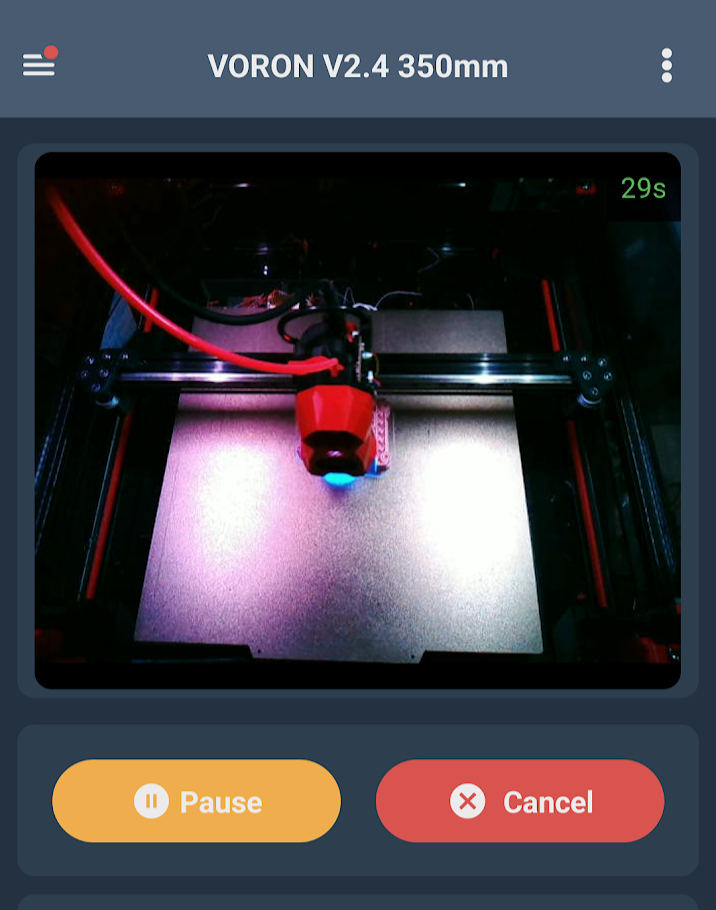
基本これだけでObico Cloudを使用することができるようになります。すでにブラウザの画面からカメラの画像が映し出されていると思います。クラウドサーバーを使用する場合はとても簡単ですね。もっと自宅ネットワークに穴を開けて頑張らんといけないのかと思っていましたが、MoonrakerというAPIサーバーを回してHTTPリクエスト等で実現できているようなので安心です。余談ですがRaspberry PiにOSを導入した当初はMainsailとMoonrakerとKlipperのそれぞれの役割がいまいちわかってませんでした...
iOS/Androidアプリをインストール
ブラウザからチェックできるだけでも大きな進歩ですがスマホアプリも導入してもっと身近にチェックすることができます。各アプリストアからObicoと検索してインストールします。
ログインすればすぐにつかえる
アカウントとVORONの紐づけはすでに完了しているので、スマホではログインするだけですぐにカメラのチェックなどを行うことができます。
Androidは通知領域からいつでもチェックできる
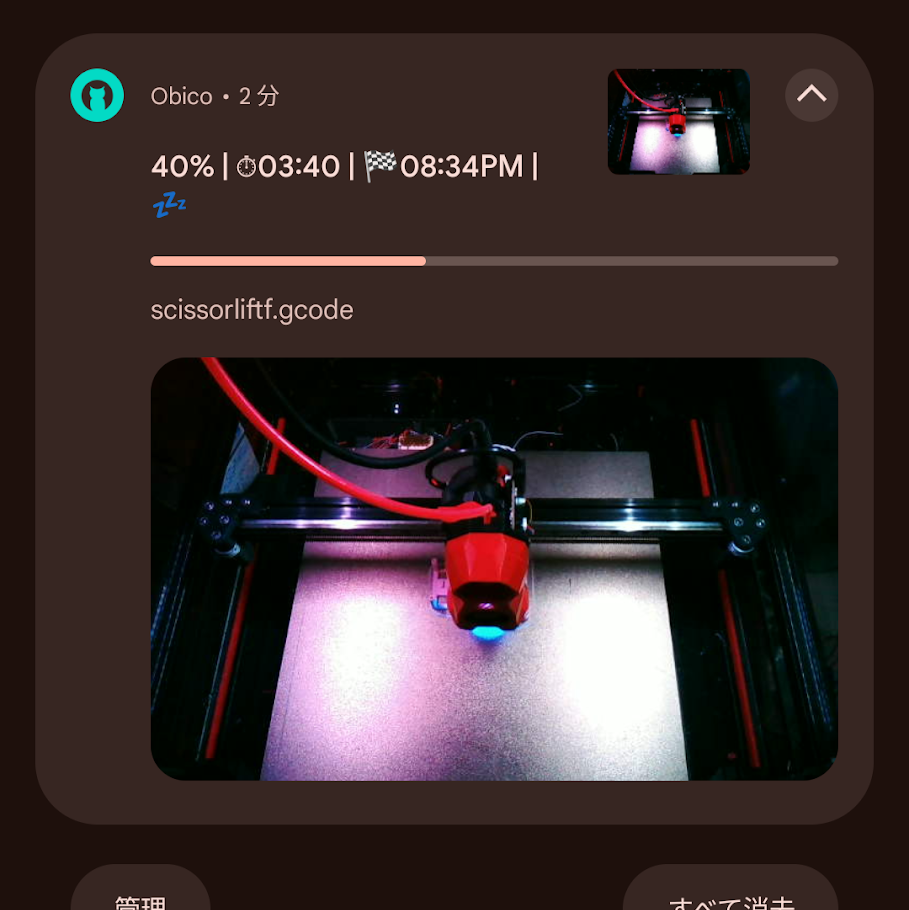
iOS端末を持ってないのでわからんのですが、Androidでは通知領域に張り付いて常時チェックできます。サムネ画像も結構高頻度で変わるのでココだけでざっくり確認して疑問点あれば通知をタップして詳しく確認というフローで定着しました。
印刷終了時にプッシュ通知とメール通知がくる
個人的に結構嬉しいのがプッシュ通知で印刷の終了を教えてくれることです。自分の場合はメインの作業場の背後にあるので音ですぐ完了がわかるのですが、外出時とかには便利ですね👀
メールでも完了をお知らせしてくれますが冗長なのでオフにしたい。
チェックと停止なら無料版で十分
ちなみにObico Cloudのアカウントは基本無料でサブスクから機能の強化を行うことができます。
新規登録後1ヶ月はお試しの有料版となる
新規登録すると1ヶ月間は無料お試し期間としてすべての機能を使用することができるようになっています。具体的にはカメラのプレビュー常時再生、Klipperトンネルの無制限(後述)、AI Detection機能の使用可能などです。
あればいいに越したことないですが、個人的なニーズは「LAN外から確認したい」「LAN外から停止したい」という点だけなのであまり必要性を感じません...がお布施的にサブスクしておくのもいい貢献になるかもしれません👀
あとはライティングがあれば完璧
コレで外部から監視できるようにはなったのですが、未だに部屋が暗いままだとチェックできないため次回はKlipperから制御できるLEDライトを設置します。次回は庫内を照らすLEDの設定を進めます。